- Parte 1. Cómo Rotar Video con Premiere
- Parte 2. Cómo rotar videos con FoneLab Video Converter Ultimate
- Parte 3. Cómo rotar videos en línea
- Parte 4. Cómo rotar videos con iMovie
- Parte 5. Cómo rotar video a través de VLC
- Parte 6. Preguntas frecuentes sobre la rotación de videos en estreno y alternativas
Convierta MPG / MPEG a MP4 con alta velocidad y alta calidad de imagen / sonido de salida.
- Convertir AVCHD a MP4
- Convertir MP4 a WAV
- Convertir MP4 a WebM
- Convertir MPG a MP4
- Convertir SWF a MP4
- Convertir MP4 a OGG
- Convertir VOB a MP4
- Convertir M3U8 a MP4
- Convertir MP4 a MPEG
- Incrustar subtítulos en MP4
- Divisores MP4
- Eliminar audio de MP4
- Convierte videos 3GP a MP4
- Editar archivos MP4
- Convierte AVI a MP4
- Convierte MOD a MP4
- Convertir MP4 a MKV
- Convertir WMA a MP4
- Convierte MP4 a WMV
Las mejores alternativas para Premiere Pro - Rotar video sin esfuerzo
 Actualizado por Lisa ou / 27 de febrero de 2023 19:00
Actualizado por Lisa ou / 27 de febrero de 2023 19:00El video que publiqué en las redes sociales se reproduce de lado. Lo eliminé para poder corregir la orientación de la pantalla antes de volver a cargarlo. Escuché que puedes rotar videos en Adobe Premiere, pero no sé cómo usarlo. ¿Hay alguien que pueda ayudarme?
Adobe Premiere Pro es una herramienta de edición desarrollada por Adobe Inc. Contiene funciones de edición increíbles, que incluyen rotación de video, recorte, ajustes de sombras y luces, compresión y más. Este programa es un editor eficiente utilizado por varios profesionales. Sin embargo, algunos tienen dificultades para operarlo porque algunas partes son técnicas. Por otro lado, rotar un video es uno de los procesos más fáciles de editar. El problema es que las herramientas de edición como Premiere Pro pueden ser difíciles de usar, especialmente si requieren conocimientos técnicos o básicos. Afortunadamente, hay alternativas disponibles.
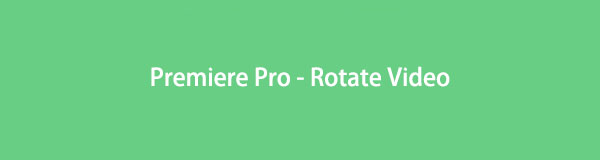
Si necesita una herramienta para rotar un video pero solo tiene conocimientos básicos de edición, este artículo está destinado. A medida que se sumerja en cada parte de esta publicación, adquirirá el dominio de vídeos giratorios usando diferentes métodos. Si quieres seguir con Adobe Premiere Pro, no te preocupes. Se proporcionarán los pasos para rotar videos en este programa. Además, a continuación se enumeran varios programas integrados, en línea y de terceros para que pueda elegir el método más cómodo para usted. Cada parte tiene pasos detallados para ayudarlo a través del proceso de rotación de videos. Descúbralos ahora procediendo con la primera parte.

Lista de Guías
- Parte 1. Cómo Rotar Video con Premiere
- Parte 2. Cómo rotar videos con FoneLab Video Converter Ultimate
- Parte 3. Cómo rotar videos en línea
- Parte 4. Cómo rotar videos con iMovie
- Parte 5. Cómo rotar video a través de VLC
- Parte 6. Preguntas frecuentes sobre la rotación de videos en estreno y alternativas
Parte 1. Cómo Rotar Video con Premiere
Como se mencionó anteriormente, Adobe Premiere es un programa decente con excelentes funciones de edición. Pero además de su interfaz compleja, algunas ventajas incluyen un alto uso de RAM y especificaciones de computadora sólidas. Para que este programa funcione correctamente, su computadora necesita un sistema fuerte y suficiente RAM para evitar fallas.
Siga las sencillas instrucciones a continuación para absorber el conocimiento sobre cómo rotar un clip en Premiere:
Paso 1Descargue el archivo de software de Premiere para instalarlo en su computadora. Una vez iniciado, haga clic en el Archive pestaña y seleccione Importa de la lista desplegable.
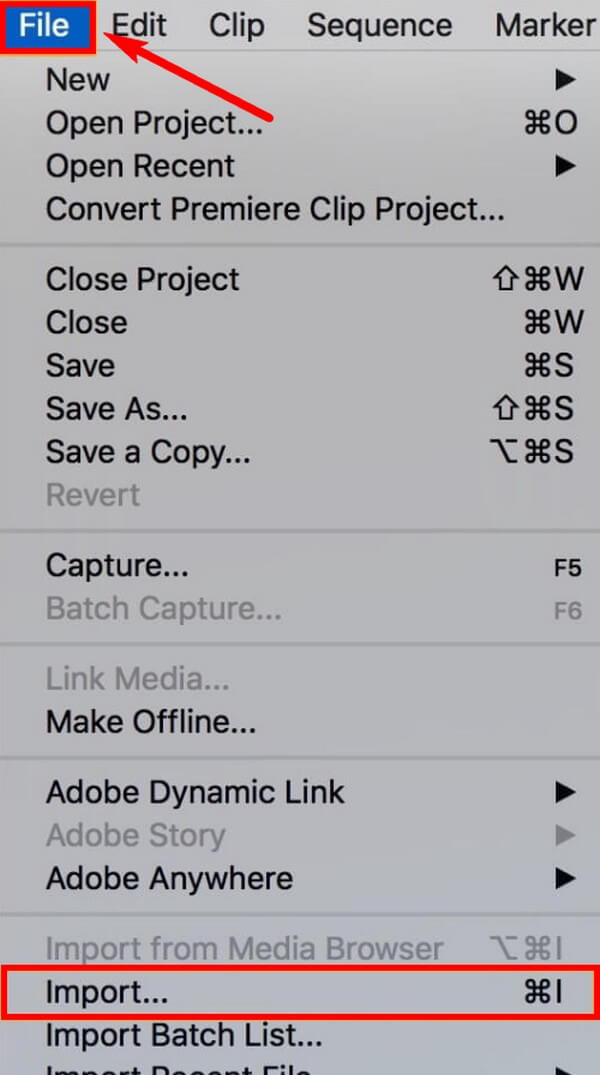
Paso 2Seleccione el video que desea rotar desde su explorador de archivos para importarlo al programa Proyecto panel. Después de eso, arrástrelo para pasar a la Cronograma panel de la interfaz.
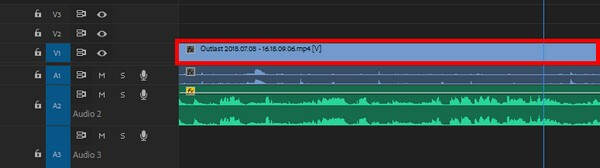
Paso 3Haz clic en el video y presiona el Controles de efectos pestaña para ver las opciones de video. Luego haga clic Movimiento para mostrar el Rotación función. Ajuste el número alineado para rotar el video según los grados deseados. Por último, termine el proceso y guarde el video girado en su computadora.
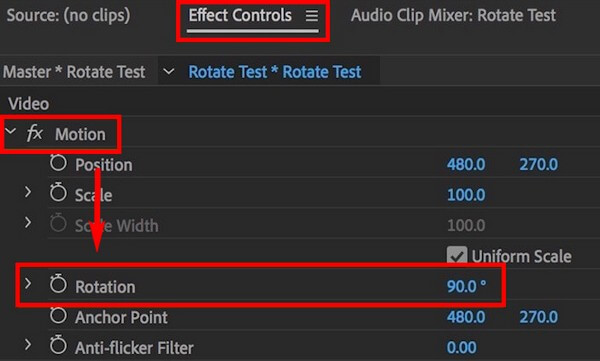
Parte 2. Cómo rotar videos con FoneLab Video Converter Ultimate
Si necesita un proceso más simple para rotar videos, pruebe el FoneLab Video Converter Ultimate. Esta herramienta tiene una interfaz comprensible, lo que hace que el procedimiento de rotación de video sea fácil de entender. Tampoco necesita preocuparse por los tecnicismos, ya que sus características solo requieren habilidades básicas de lectura y edición. Si lo ha notado, este programa se presenta como un convertidor, pero tenga en cuenta que es una herramienta todo en uno. Puede rotar su video en solo unos minutos. Además, puede usar sus otras funciones de edición, incluida la recortadora de video, inversor, controlador de velocidad, etc., para promover mejora tu video. Está disponible en Windows y Mac, así que instálelo ahora para ver más funciones.
Video Converter Ultimate es el mejor software de conversión de video y audio que puede convertir MPG / MPEG a MP4 con alta velocidad y alta calidad de imagen / sonido.
- Convierta cualquier video / audio como MPG, MP4, MOV, AVI, FLV, MP3, etc.
- Admite conversión de video 1080p / 720p HD y 4K UHD.
- Potentes funciones de edición como Recortar, Recortar, Rotar, Efectos, Mejorar, 3D y más.
Siga las sencillas instrucciones a continuación para rotar el video en la alternativa de Premiere Pro, FoneLab Video Converter Ultimate:
Paso 1Pulse el botón Descargar gratis pestaña explorando el sitio web de FoneLab Video Converter Ultimate. Una vez que descargue una copia del archivo de software del programa, puede comenzar la instalación. Tendrá lugar durante un minuto hasta que el Empezar ahora aparece la ventana. Ergo, presione el botón para ejecutar el programa en su computadora.
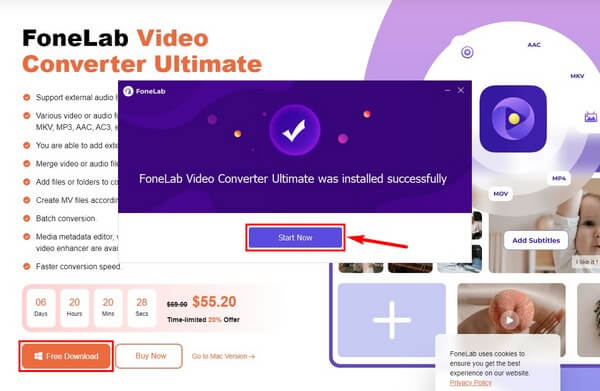
Paso 2La interfaz principal estará en el Convertidor sección por defecto. Puede usarlo más tarde, pero por ahora, haga clic en el Herramientas en el menú de la parte superior. Esto lo llevará a las otras funciones, en su mayoría funciones de edición del programa.
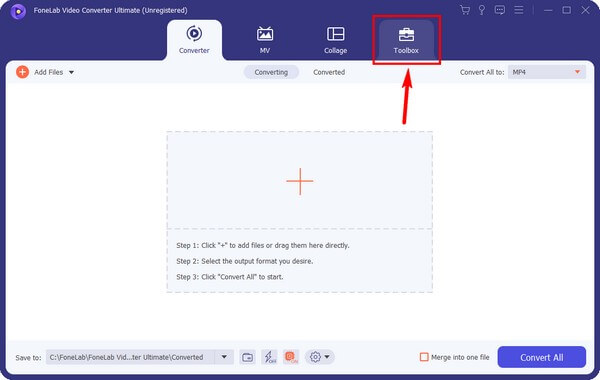
Paso 3Una vez en el Herramientas sección, desplácese hacia abajo hasta las funciones en la parte inferior. Uno de ellos es el Rotador de video. Haga clic en él para ver la siguiente interfaz. En el centro, haga clic en el "+" símbolo dentro de la caja. Luego elija el archivo que desea rotar desde su carpeta de archivos para importarlo al programa.
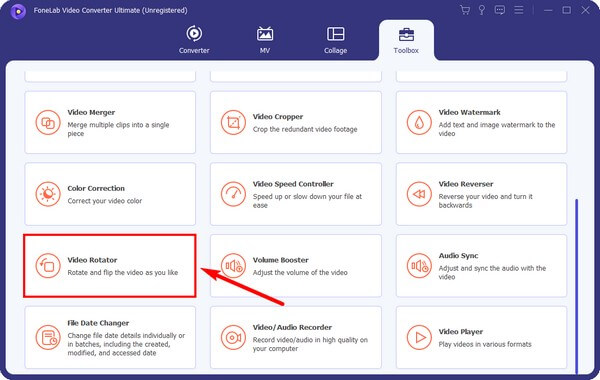
Paso 4Haga clic en el apropiado Rotación botón debajo de la vista previa izquierda para enderezar el video. Puede girarlo o voltearlo hasta lograr la orientación correcta de la pantalla. Una vez hecho, pulsa Exportar para aplicar los cambios y guardar el video editado en su computadora.
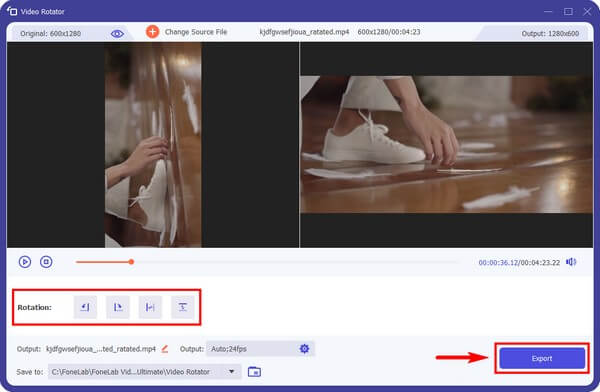
Video Converter Ultimate es el mejor software de conversión de video y audio que puede convertir MPG / MPEG a MP4 con alta velocidad y alta calidad de imagen / sonido.
- Convierta cualquier video / audio como MPG, MP4, MOV, AVI, FLV, MP3, etc.
- Admite conversión de video 1080p / 720p HD y 4K UHD.
- Potentes funciones de edición como Recortar, Recortar, Rotar, Efectos, Mejorar, 3D y más.
Parte 3. Cómo rotar videos en línea
Cuando busca un rotador de video en línea, Ezgif es uno de los programas que aparecerá de inmediato. Esta herramienta le permite rotar videos a 90, 180 y 270 grados. También puedes voltearlos horizontal y verticalmente. Y lo mejor de esto es que es gratis y fácil de operar. Sin embargo, este método requiere una conexión a Internet para todo el proceso. Por lo tanto, su red debe ser estable para evitar cualquier interrupción.
Siga las sencillas instrucciones a continuación para rotar videos en la alternativa en línea de Premiere, Ezgif:
Paso 1Busque el sitio web de Ezgif y acceda a su página de rotación de videos. Sobre el Subir archivo de vídeo cuadro, haga clic en el Elija El Archivo pestaña y abra el video desde el explorador de archivos para importarlo a la página. Una vez elegido, haz clic en ¡Subir video!
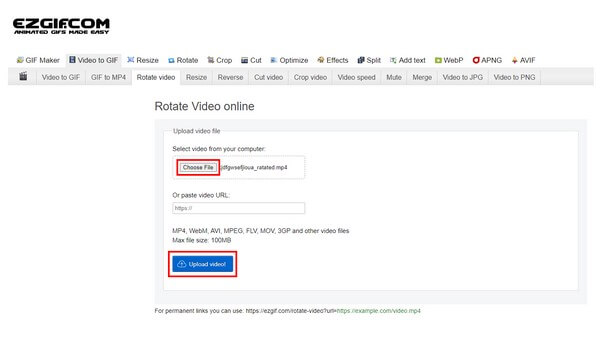
Paso 2Use las opciones en la página para rotar su video en la orientación de pantalla correcta. Cuando haya terminado, finalmente puede guardar los cambios y descargar el archivo rotado en su computadora.
Parte 4. Cómo rotar videos con iMovie
Si está utilizando Mac u otros dispositivos Apple, iMovie es una de las mejores opciones para la rotación de videos. Es un programa preinstalado en las computadoras Mac, por lo que ya no necesita descargar ni instalar nada para editar el video. Además, su interfaz fácil de usar no requiere que sea un experto en tecnología para comprender el proceso de rotación. Pero al igual que otros programas, iMovie todavía tiene algunas desventajas que pueden causar dificultades. Uno de ellos son los grandes resultados del producto. Cuando exporta un video básico en iMovie, generalmente produce un archivo de 1 GB, que ocupa mucho espacio de almacenamiento. Este inconveniente por sí solo podría causar un rendimiento lento y retraso en su Mac si se queda sin espacio.
Siga las sencillas instrucciones a continuación para rotar videos en la alternativa de Adobe Premiere, iMovie:
Paso 1Ejecute el programa iMovie en su Mac. Cargue el video que desea rotar desde su navegador de archivos en la interfaz principal. Una vez que esté en el programa, arrastre el archivo en el Cronograma para comenzar el proceso de edición.
Paso 2Verá múltiples opciones en la parte superior de la vista previa del video en el lado derecho de la interfaz. Elegir el Recorte icono para revelar las otras opciones de edición en recorte. En el lado superior derecho de la vista previa están los dos botones de rotación. Haz clic en ellos para rotar tu video en la orientación correcta.
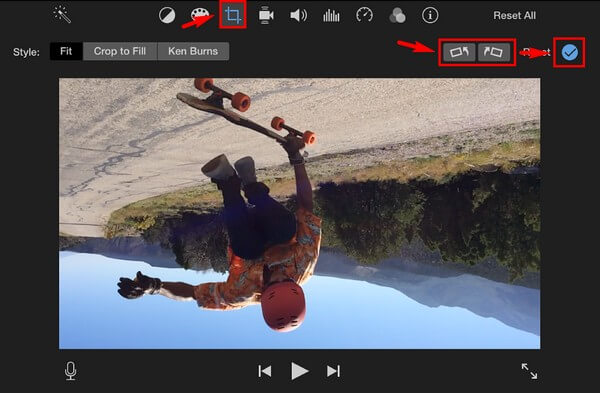
Paso 3Luego, presione el marca de verificación icono cerca de los botones para aplicar los cambios. También puede probar las otras opciones de edición antes de guardar el archivo editado en su computadora.
Parte 5. Cómo rotar video a través de VLC
Cuando se habla del VLC, lo primero que viene a la mente de la gente es que es un reproductor multimedia. Sin embargo, puede rotar sus archivos de video con este programa. Gracias a su función de Herramientas y Efectos de Vídeo, conseguirlo es posible. Sin embargo, algunas personas pueden encontrar que el proceso se arrastra, ya que se requieren varios clics antes de poder rotar un video con éxito. Además, se necesita un poco de conocimiento técnico para entender cómo funciona el procedimiento. Además, VLC no es el mejor programa para editar videos, por lo que este método solo se recomienda si ya se ha quedado sin opciones. Puede probar las otras herramientas de este artículo si necesita editores simples pero eficientes.
Siga las sencillas instrucciones a continuación para absorber el conocimiento sobre cómo rotar videos en la alternativa de Adobe Premiere, VLC Media Player:
Paso 1Instale VLC Media Player en su computadora si aún no lo ha hecho. Una vez que se esté ejecutando, abra el video que desea rotar en el reproductor. En el menú de arriba, haga clic en el Herramientas pestaña, luego elija Efectos y filtros.
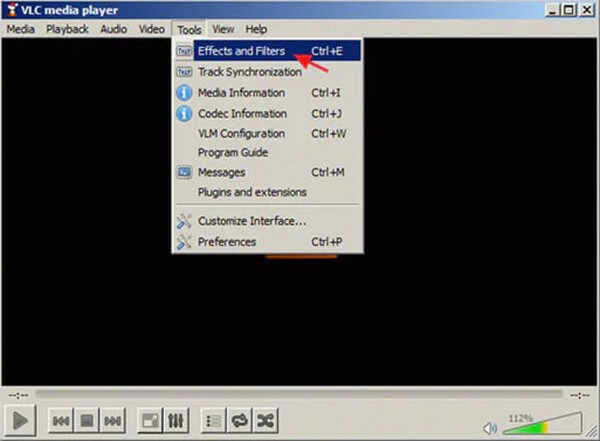
Paso 2A continuación, se mostrará la ventana Ajustes y efectos. Haga clic en el Efectos de vídeo pestaña, y después de eso está Geometría. Una vez en el Geometría sección, marque la Transformar casilla de verificación, luego elija Girar 90 grados o los grados que su video necesita para lograr la orientación correcta en la barra desplegable. Hacer clic Cerrar después.
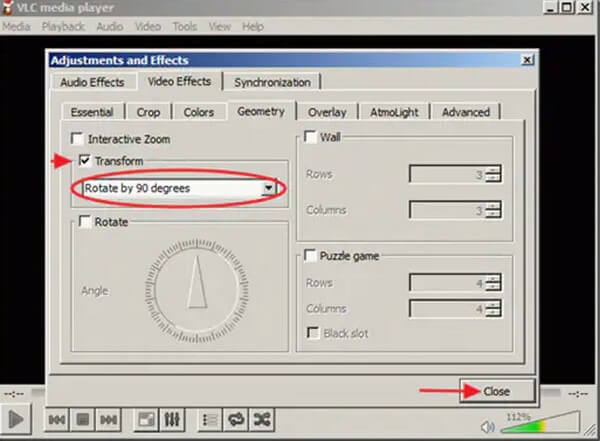
Video Converter Ultimate es el mejor software de conversión de video y audio que puede convertir MPG / MPEG a MP4 con alta velocidad y alta calidad de imagen / sonido.
- Convierta cualquier video / audio como MPG, MP4, MOV, AVI, FLV, MP3, etc.
- Admite conversión de video 1080p / 720p HD y 4K UHD.
- Potentes funciones de edición como Recortar, Recortar, Rotar, Efectos, Mejorar, 3D y más.
Parte 6. Preguntas frecuentes sobre la rotación de videos en estreno y alternativas
¿Todavía está disponible Windows Movie Maker para rotar videos?
Desafortunadamente, ya no está disponible oficialmente. Windows Movie Maker ahora es un programa de edición descontinuado, ya que Microsoft no vio el éxito que esperaba para la herramienta. Puede encontrar algunas formas de instalarlo en su computadora, pero se recomienda no perder el tiempo. Solo le causará molestias cuando pueda instalar programas activos como FoneLab Video Converter Ultimate en cambio. Sobre todo porque este programa ofrece la misma comodidad que proporciona Movie Maker.
¿FoneLab Video Converter Ultimate comprime videos después de rotarlos?
No se comprime automáticamente, pero puede usar la función de compresión en cualquier momento. Ya sea que desee comprimir antes o después de rotar el video, eso no es un problema. Con FoneLab Video Converter Ultimate, no solo podrá editar su archivo, sino también reducir su tamaño.
¿Adobe Premiere Pro es gratuito para rotar videos?
No, no es gratis. Adobe Premiere Pro es un programa basado en suscripción que requiere pago. Puede elegir una suscripción mensual o anual, según sus necesidades. Por lo tanto, sería una pérdida de dinero si solo necesita usarlo una vez para rotar un video. En su lugar, puedes probar otras alternativas como FoneLab Video Converter Ultimate. Este programa ofrece más que solo editar. También puede usarlo como convertidor de video, compresor, reproductor de video y más, por lo que valdrá la pena instalarlo.
Eso es todo para rotar videos en Adobe Premiere y sus alternativas. Si necesita más funciones de edición, como recortar, recortar, etc., puede usar algunas de las herramientas anteriores para sus videos. Gracias por leer, y puede visitar el FoneLab Video Converter Ultimate sitio web si necesita más técnicas y asistencia para sus archivos multimedia y problemas con el dispositivo.
Video Converter Ultimate es el mejor software de conversión de video y audio que puede convertir MPG / MPEG a MP4 con alta velocidad y alta calidad de imagen / sonido.
- Convierta cualquier video / audio como MPG, MP4, MOV, AVI, FLV, MP3, etc.
- Admite conversión de video 1080p / 720p HD y 4K UHD.
- Potentes funciones de edición como Recortar, Recortar, Rotar, Efectos, Mejorar, 3D y más.
